
Reparo de fotos com IA
Repare suas fotos, melhore a qualidade e restaure momentos preciosos com uma solução baseada em IA.
16/06/2021 • Arquivado para: Recuperação de dados Mac • Soluções comprovadas
P: Como faço para me livrar de um vírus Trojan em meu Mac?
"Alguém, por favor, me ajude, pois meu Mac foi infectado por um vírus de Trojan! Preciso de um antivírus para Mac ou posso limpar o vírus do Mac com alguns recursos nativos?"
Esta é uma das muitas perguntas dos usuários de Mac sobre terem seu sistema infectado por um vírus. Embora os sistemas Mac sejam extremamente seguros, eles não são à prova de falhas e podem sofrer um ataque de segurança severo. Em uma situação como essa, você pode fazer uma verificação de vírus no Mac para saber o status de segurança atual do sistema. Posteriormente, você precisará realizar a remoção do vírus do Mac, utilizando a técnica correta. Se o sistema não for verificado, pode causar danos permanentes aos seus dados e ao próprio armazenamento do sistema. Neste guia sobre como se livrar de vírus no Mac, vamos ajudá-lo a limpar seu sistema de várias maneiras.
Muitos usuários de Mac acreditam que seus sistemas nunca poderão ser infectados por vírus - o que é um equívoco comum. Assim como qualquer outro sistema operacional (como o Windows), o macOS também tem suas vulnerabilidades. Embora as versões do macOS recém-lançadas sejam mais seguras do que nunca, elas ainda podem ser infectadas por malware.
Por exemplo, em 2012, o malware Flashback infectou mais de 600.000 sistemas Mac em todo o mundo. Mais recentemente, em 2017 e 2018, os vírus Proton e Mami atingiram milhares de computadores Mac. No entanto, o impacto dependeu da intensidade do ataque à segurança e da vulnerabilidade do macOS. Em 2015, os analistas da BitDefender divulgaram um relatório que afirmava que o macOS X tem mais vulnerabilidades do que todas as versões recentes do Windows combinadas.
Resumindo, o macOS pode ser infectado por um ataque de vírus. A maioria desses ataques é causada online ou por meio de uma mídia conectada como USB ou Bluetooth.
Antes de discutirmos como remover vírus do Mac, é importante cobrir o básico. É essencial que você faça uma verificação de vírus no Mac regularmente para ter certeza se o seu sistema está infectado por malware ou não. Para fazer isso, você pode simplesmente usar uma ferramenta de firewall ou antivírus dedicada em seu Mac e habilitar a verificação em tempo real. Desta forma, ele continuará escaneando seu sistema Mac em segundo plano e o avisará assim que qualquer vírus for detectado.
Além disso, a seguir estão alguns dos sinais indicadores relacionados à presença de malware indesejado no sistema.
Como o recurso nativo não fornece uma solução direta para detectar entidades maliciosas, você pode tentar uma alternativa. Existem vários aplicativos de terceiros como BitDefender, Malwarebytes, ClamXAV, etc. que podem ajudá-lo a analisar o seu Mac instantaneamente.
Se o seu Mac estiver exibindo um dos sinais listados acima ou uma ferramenta de terceiros detectou um vírus nele, você precisa ficar alerta. Aqui estão algumas técnicas sugeridas sobre como se livrar de malware no Mac que você pode aplicar.
Comecemos pelo princípio - você precisa se certificar de que nenhum aplicativo malicioso está em execução no seu Mac. Para fazer isso, você pode obter a ajuda do Monitor de atividades do Mac e forçar o encerramento do aplicativo.
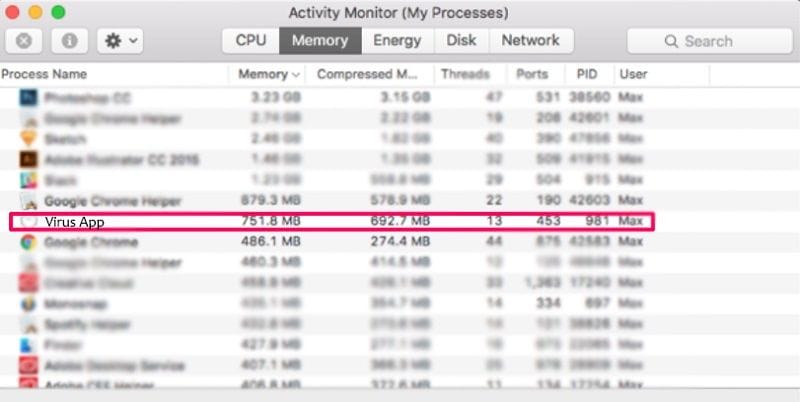
Sair de qualquer aplicativo malicioso do sistema não é suficiente. Se você deseja excluir o vírus do Mac, considere desinstalar o aplicativo completamente.
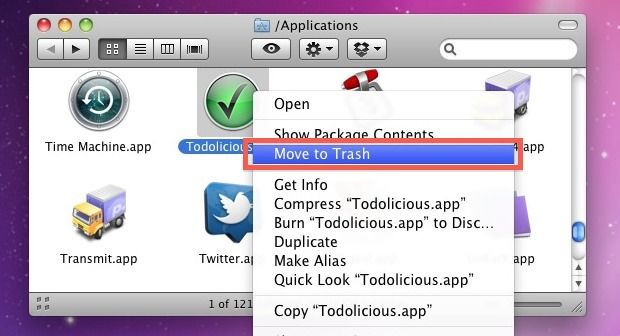
Além de aplicativos, uma entidade maliciosa também pode estar presente em qualquer pasta. Além disso, se um arquivo foi infectado, o malware também pode se propagar para outras fontes. Para corrigir isso e aprender como se livrar do vírus no Mac, faça a difícil escolha de excluir o conteúdo infectado.
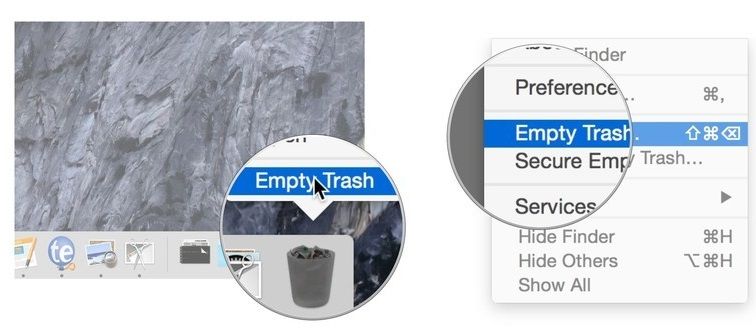
Muitas pessoas não percebem, mas a maioria das ameaças à segurança vem de uma ou outra fonte online. Plug-ins de navegador não confiáveis são considerados uma das fontes mais comuns de ataques de malware. Portanto, para aprender a verificar o vírus no Mac, dê uma olhada nas extensões instaladas e se livre de qualquer entidade suspeita.

Além das extensões, o malware também pode entrar no seu Mac de outras formas. Por exemplo, ele pode ser disfarçado como um cache, arquivo temporário ou arquivo de log também. Para fazer uma limpeza de vírus do Mac, certifique-se de remover todos os dados existentes do seu navegador. Embora essa ação limpe os dados salvos da conta e o cache, também tornará seu sistema mais seguro.
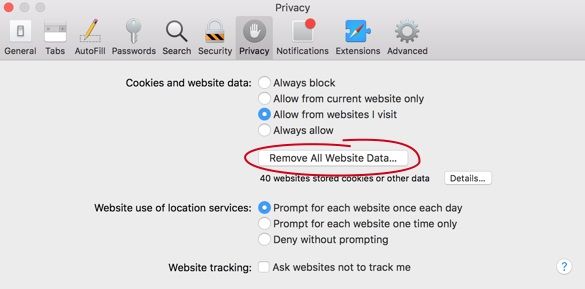
Se você não conseguir fazer uma remoção completa do vírus do Mac, considere escapar dele. Para fazer isso, você pode simplesmente criar um novo perfil de usuário no seu Mac. Porém, certifique-se de excluir todos os itens de login com antecedência para que o vírus não tenha as permissões necessárias. Veja como se livrar do vírus no Mac criando um novo perfil.
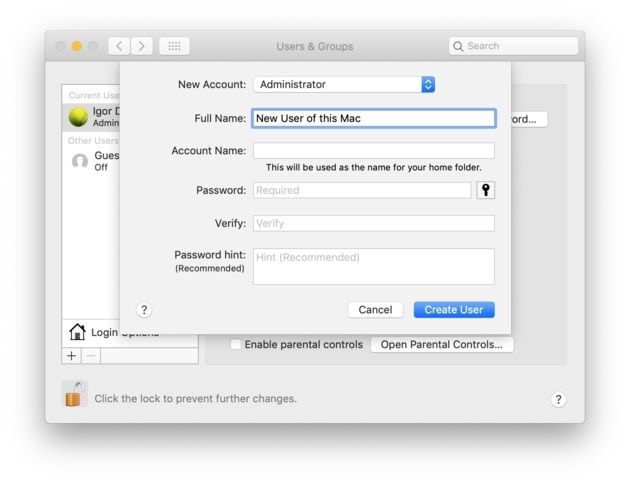
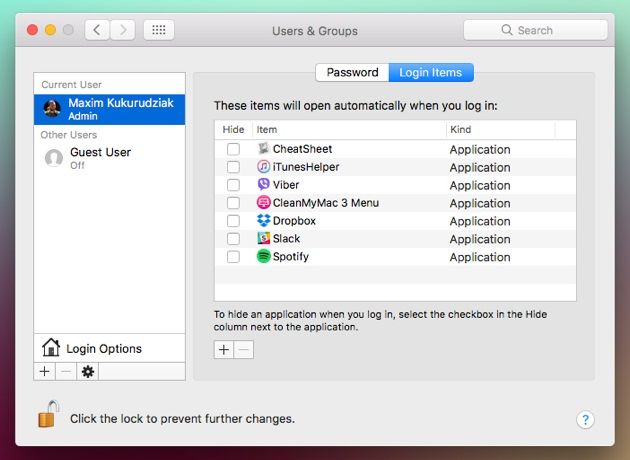
Além de aprender como remover um vírus do Mac, você deve tomar algumas medidas preventivas imediatas. Isso ocorre porque muitas entidades maliciosas têm uma tendência recorrente. Para manter o seu Mac livre de vírus, você pode ativar o firewall e habilitar algumas outras restrições.
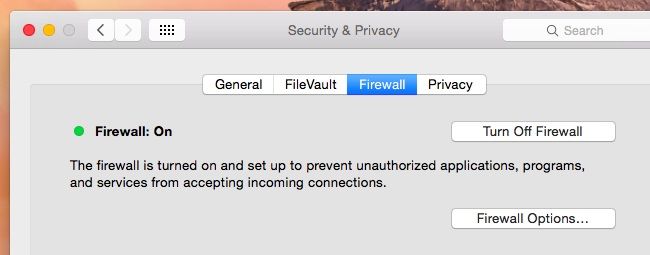
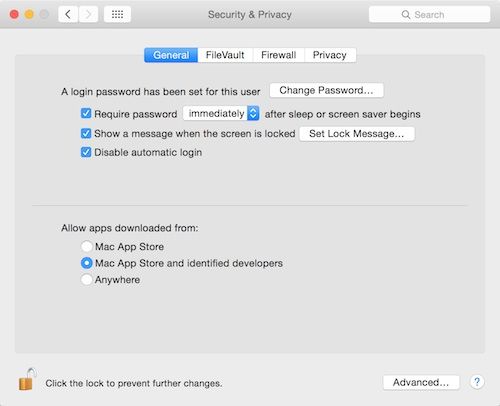
A Apple pode não ter incluído muitas ferramentas embutidas para fornecer proteção antivírus completa para Mac, mas tem uma solução inteligente para reparar o disco. Com a ajuda do aplicativo Utilitário de Disco, você pode executar uma operação de primeiros socorros no disco rígido do sistema. Isso atuaria como uma solução gratuita ideal para remoção de vírus do Mac.
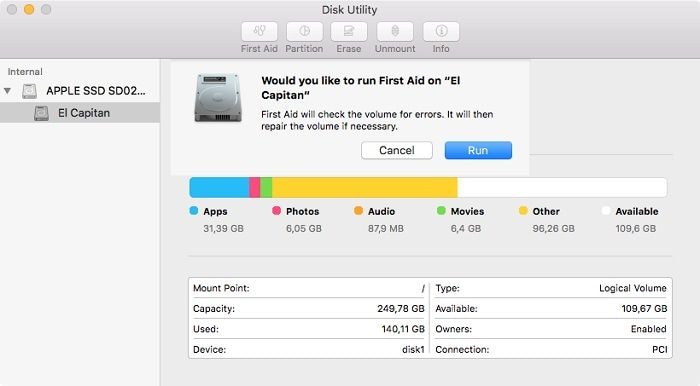
Se nenhuma das soluções listadas acima puder excluir o vírus do Mac, considere limpar o armazenamento completamente. Nem é preciso dizer que isso excluirá todos os dados salvos do disco rígido do Mac. Porém, ele também eliminará o malware existente no processo. Para saber como remover vírus do Mac limpando seu disco, siga estas etapas:
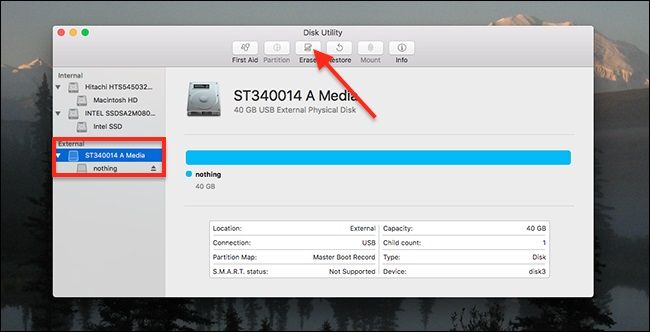
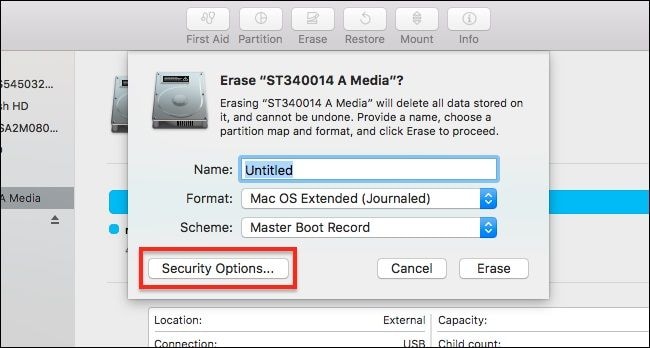
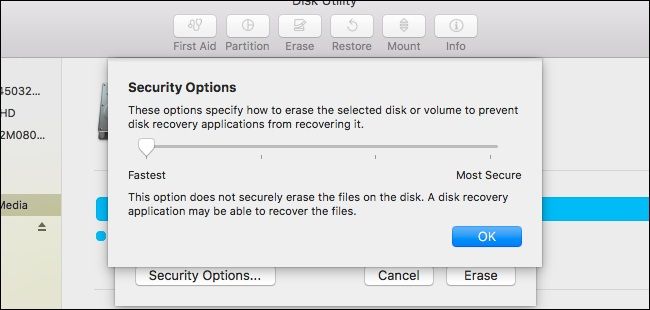
Se nenhum dos recursos nativos puder remover o vírus do Mac, você deve considerar o uso de uma ferramenta de terceiros. Existem vários aplicativos antivírus confiáveis para Mac como Kaspersky, BitDefender, Malwarebytes, ClamXAV e assim por diante. Esses aplicativos permitem que você execute uma verificação detalhada do armazenamento do sistema e podem até mesmo limpar o seu Mac de arquivos maliciosos. Se desejar, você também pode ativar a verificação em tempo real para manter uma proteção antivírus 24 horas por dia, 7 dias por semana no seu Mac.
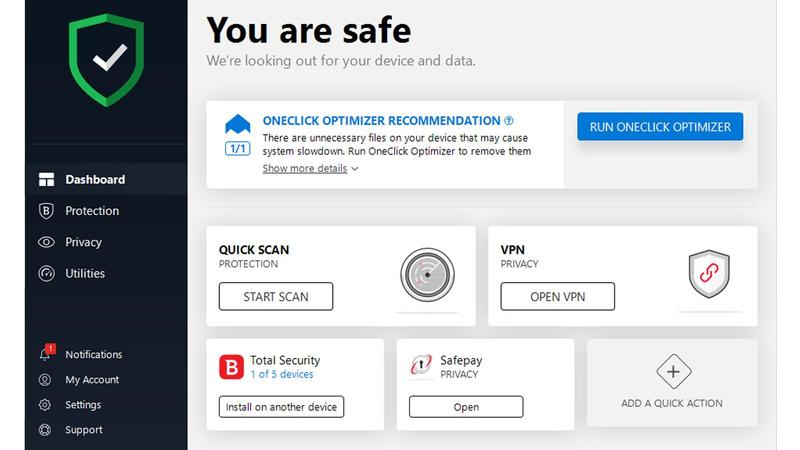
Qualquer entidade maliciosa, como um malware ou vírus, pode afetar seu Mac de mais maneiras do que você pode imaginar. Se não for encontrado, ele pode até mesmo se livrar de seus dados salvos, explorar seus arquivos pessoais e até mesmo corromper o armazenamento do Mac. Uma vez que o vírus entra no sistema Mac de uma fonte externa, ele também pode atingir seus componentes de firmware principais. A seguir estão alguns dos principais tipos de entidades maliciosas que podem afetar o seu Mac.
Esta é uma das entidades maliciosas mais comumente encontradas em um Mac. Normalmente, ele gera pop-ups indesejados durante a navegação ou redirecionaria você para determinados sites sem sua permissão. O principal motivo para ele existir é gerar mais receita de anúncios ou cliques para o perpetrador.
Esses são malwares extremamente prejudiciais que podem continuar sendo executados em segundo plano sem serem notados. A maioria dos sniffers são keyloggers que mantêm um registro das strings que você digitou. Dessa forma, eles tentam sequestrar suas contas recuperando suas senhas.
Como o nome sugere, o Cavalo de Tróia parece ser um aplicativo autêntico, mas, na realidade, é um malware falso. Depois que o Cavalo de Tróia é instalado, ele infecta seu sistema de maneiras diversas. Por exemplo, MacDownloader é um cavalo de Tróia popular que se disfarça e tenta roubar dados das suas senhas.
Este é um dos tipos mais mortais de ameaças mal-intencionadas que o seu sistema pode sofrer. Sem o seu conhecimento, ele executaria códigos de execução de baixo nível em seu sistema. Ele pode formatar o disco rígido, fazer capturas de tela, corromper seus dados, acessar seu microfone/webcam e até mesmo instalar programas sem sua permissão.
Estes são os tipos de ataques mais recentes que mantem seus arquivos importantes como "refém". Ele criptografaria seus arquivos importantes e permite que você os descriptografe apenas se enviar criptomoeda para os hackers como resgate. Por exemplo, KeRanger é um ransomware popular que afetou vários sistemas Mac em 2016.
Muitas vezes, ao fazer a remoção do vírus do Mac, acabamos excluindo os dados infectados ou formatamos a unidade corrompida. Às vezes, até mesmo um malware mortal pode excluir algumas pastas por conta própria também. Se você deseja obter esses arquivos excluídos ou perdidos de volta, considere usar Recoverit Mac Data Recovery da Wondershare. Uma ferramenta de recuperação de dados extremamente confiável e fácil de usar, que funciona em todas as versões principais do macOS. Seguindo um simples processo de passo a passo, você pode recuperar suas fotos, vídeos, áudios, documentos e todos os principais tipos de dados.
Etapa 1: Selecione um local para fazer a varredura
Em primeiro lugar, inicie a aplicação Recoverit Mac e selecione onde deseja procurar o seu conteúdo perdido. Você pode selecionar qualquer partição ou todo o disco rígido do Mac antes de clicar no botão "Iniciar".

Etapa 2: Verifique o disco rígido
Assim que a verificação for iniciada, aguarde alguns minutos para que seja concluída. Há um indicador na tela que informa o status atual da digitalização. Tente não interromper o processo se quiser obter resultados mais abrangentes.

Etapa 3: Recupere seus dados
No final, todos os dados recuperados seriam exibidos na interface nativa. Você pode até visualizar suas fotos, vídeos e documentos aqui. Agora, basta selecionar os arquivos de sua escolha e clicar no botão "Recuperar" para salvá-los em um local seguro.

Isso nos leva ao final deste guia extenso sobre como se livrar de um vírus no Mac. Agora que você não conhece apenas uma, mas dez técnicas diferentes para executar a proteção contra vírus no Mac, pode facilmente manter seu sistema seguro. Além de listar maneiras de como recuperar o Mac de umataque de vírus, também discutimos coisas como 'o Mac pode pegar vírus?' ou 'como fazer uma verificação de vírus no Mac'. Além disso, também fornecemos um tutorial rápido para recuperar os dados excluídos no Mac após um ataque de malware. Mantenha o aplicativo Recoverit Data Recovery instalado no seu Mac, pois ele pode ser útil para você em diferentes ocasiões para recuperar o seu conteúdo perdido.
R: Se o seu Mac sofre ameaças de segurança regulares, considere instalar um antivírus de uma fonte confiável. Como alternativa, você sempre pode contar com o firewall nativo do sistema ou tomar algumas medidas de segurança preventivas para evitar um ataque de malware.
R: Sim, você pode recuperar seus dados perdidos e corrompidos usando o Recoverit Mac Data Recovery. A ferramenta é fácil de usar e suporta todos os principais tipos de dados. Como sua versão básica está disponível gratuitamente, você pode ter uma experiência prática da ferramenta sem gastar um centavo.
A: No momento, não existe uma maneira ideal de executar uma verificação de vírus em tempo real no Mac. Tudo o que você pode fazer é habilitar seu firewall e ele o informará assim que detectar atividade maliciosa no sistema. Além disso, você sempre pode usar qualquer ferramenta antivírus de terceiros para realizar uma verificação em tempo real.
A: Seu sistema demonstrará várias atividades suspeitas se tiver sido infectado por um vírus. Por exemplo, seu processamento ficará lento, aplicativos indesejados poderão ser instalados, anúncios aparecerão na tela e assim por diante. O firewall também pode detectar a presença de qualquer entidade suspeita no sistema.
Luís Santos
chief Editor